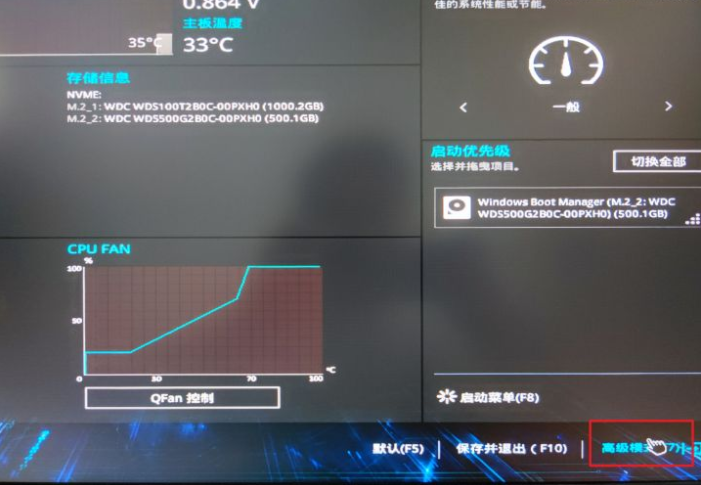不同的电脑主板进入bios的启动快捷键和设置都不一样,有些小伙伴使用的是华硕主板,不知道华硕主板bios如何设置u盘启动.下面下载火(xiazaihuo.com)就教下大家华硕主板bios设置u盘启动方法.
工具/原料:
系统版本:windows 10
品牌型号: 戴尔 成就3910
方法/步骤:
1.启动电脑,然后快速按下Delete键进入下一个步骤。
2.进入bios界面后,通过键盘的左右键移至BootDevicePriority选项进入下一个步骤。
小白演示联想bios设置u盘启动方法
如果想要通过u盘启动盘修复或者重装系统的话,我们需要进u盘启动项pe系统内操作.那么联想主板bios如何设置u盘启动呢?下面小白就教下大家联想主板bios设置u盘启动的方法.
3.进入BootDevicePriority选项,然后在下一个步骤中按回车键。
4.通过键盘上的' '和'-'键移动可移动设备。
5.上面操作完成后,按F10键,在弹出界面上点到ok即可。
总结:以上就是下载火(xiazaihuo.com)演示华硕主板bios设置u盘启动方法,希望能帮助到大家。
以上就是电脑技术教程《小白演示华硕主板bios设置u盘启动方法》的全部内容,由下载火资源网整理发布,关注我们每日分享Win12、win11、win10、win7、Win XP等系统使用技巧!小白演示戴尔主板bios设置u盘启动方法
笔记本u盘重装电脑需要设置开机启动选项,当我们使用u盘做为启动项时一般需要进入bios进行相关设置.那么戴尔主板bios如何设置u盘启动?下面小白就教下大家戴尔主板bios设置u盘启动方法.